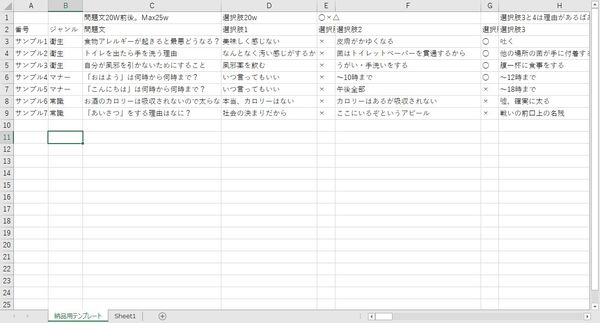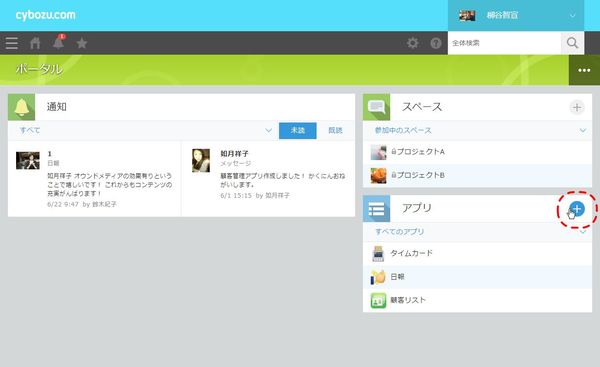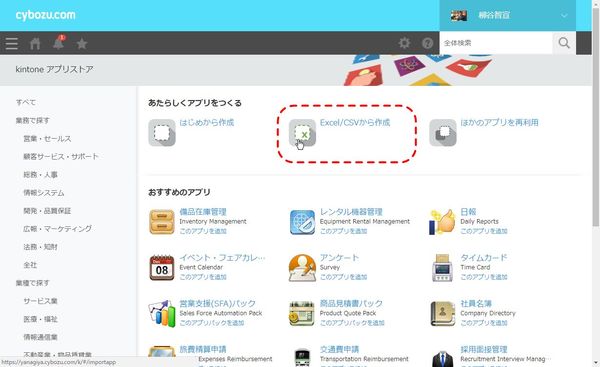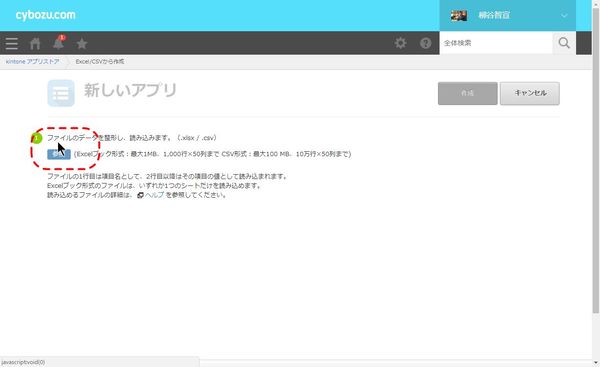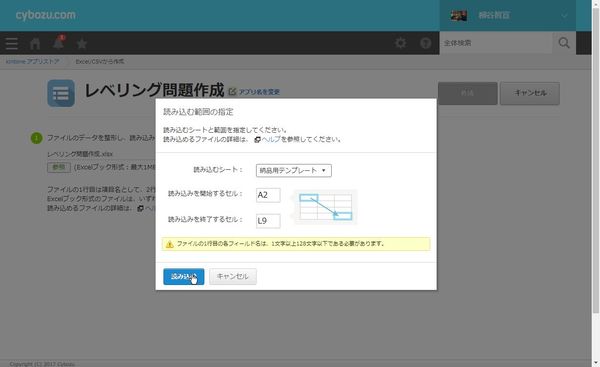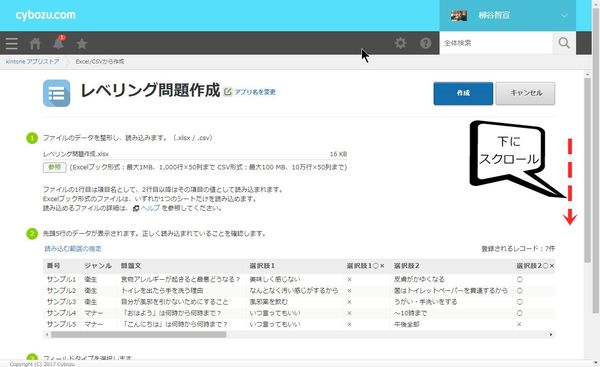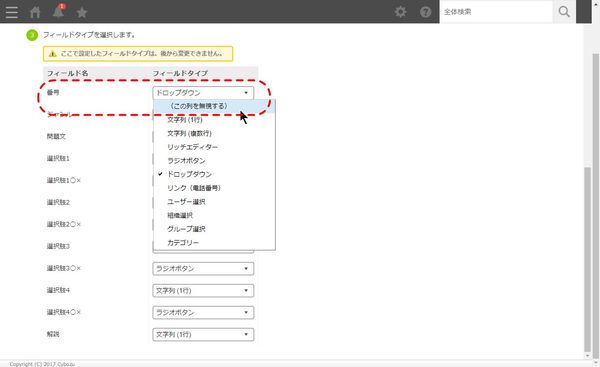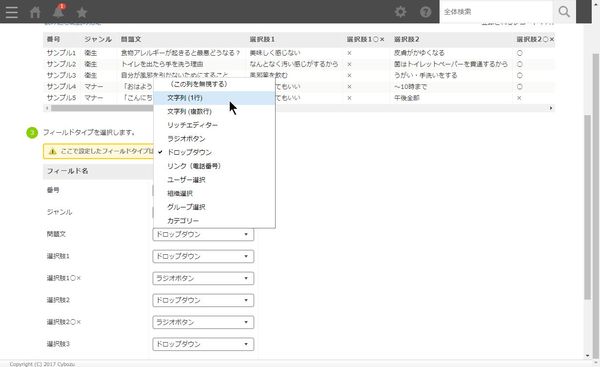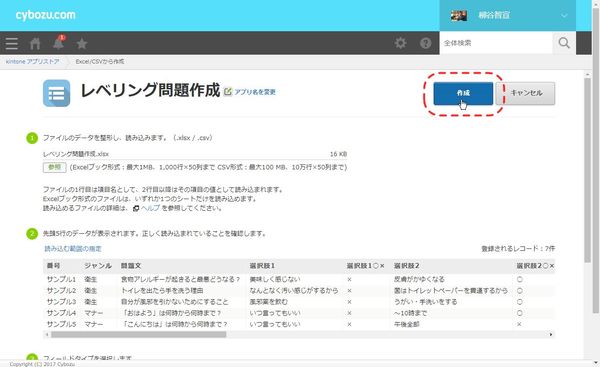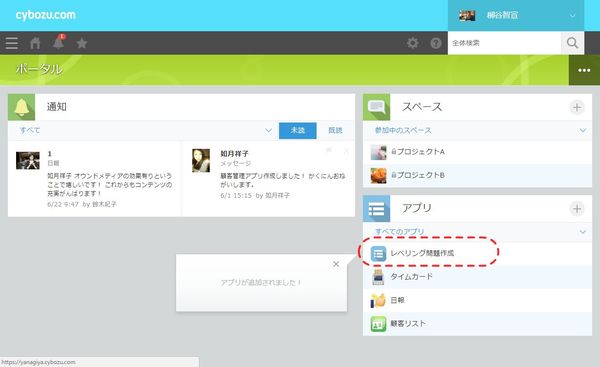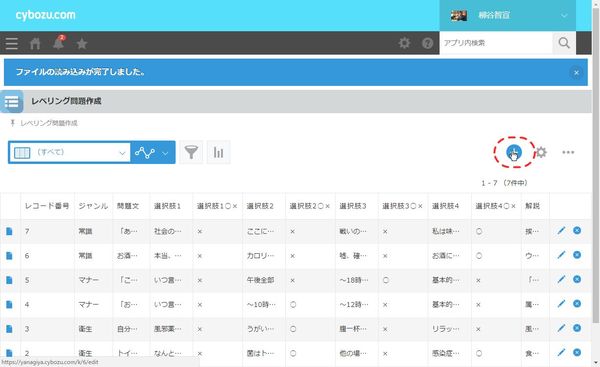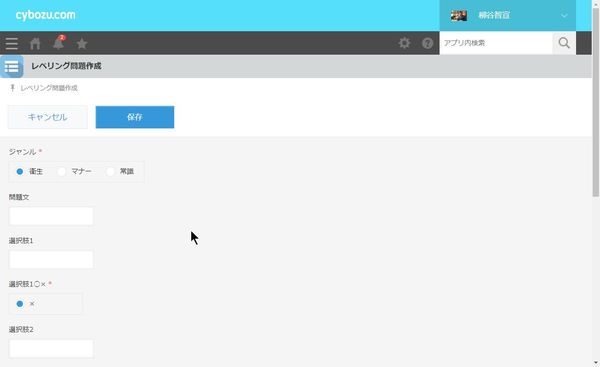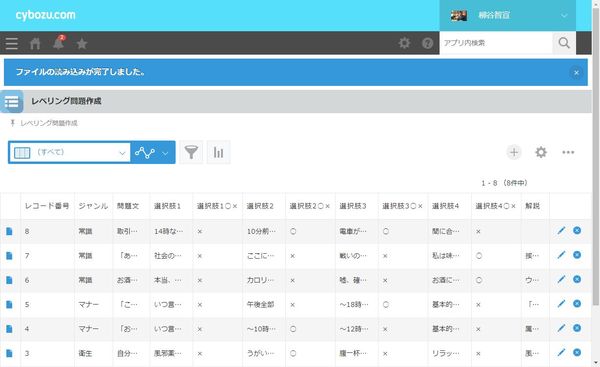サイボウズ社が提供しているウェブサービス「kintone」は、一言で言うなら「簡単に自社の業務に適したシステムを作成できるクラウドサービス」だ。業務アプリを直感的に作成できるほか、社内SNSとしての機能も備えスピーディーに情報共有ができるなど魅力が盛り沢山だ。
本連載では、そんなkintoneの導入から基本機能の紹介、そしてアプリの活用法など、ビジネスの現場で役立つ情報を取り上げていく。第10回では、運用中のエクセルファイルからkintoneアプリを作成してみる。

エクセルファイルをさくっとkintoneアプリにする
kintoneの大きな特徴の1つが、既存のエクセルを読み込ませて、オリジナルのアプリを作れること。アプリの1分インストールよりは手間がかかるものの、それでも10分はかからない。長い年月をかけて使い続けてきたエクセルファイルがさくっとkintoneアプリに変化するのを見れば驚くこと請け合いだ。
今回は、飲食店スタッフ向けのクイズ問題を作成しているExcelファイルをアプリ化してみた。kintoneユーザーがPCでもスマホでもいつでも自由に問題を作成できるようにするのが目的。
まずは、アプリの作成画面から「Excel/CSVから作成」をクリックする。その後、既存のエクセルファイルを読み込み、フィールドタイプを設定する。読み込めるのはExcel 2007/2010/2013のブックファイルとCSV形式のファイル。Excelブックファイルは50列×1000行までで、ファイルサイズは1MBまで。もちろん、読み込めるのは1枚のシートだけ。パスワードで保護されていたり、条件付き書式、結合したセルなどは読み込めない。CSVファイルは50列×10万行までOKで、ファイルサイズも100MBまで読み込める。いずれも各列の先頭行のセルには項目名などをきちんと入れておく必要がある。
kintoneが先頭100行のセルを判断し、フィールドタイプを作成してくれる。日付や時刻、ラジオボタンなどはだいたい正確に判断してくれるが、文字列などは思い通りになっていないことがあるので、きちんと確認すること。このフィールドタイプは一度確定すると後から変更できないためだ。
チェックしたら、「作成」ボタンを押せば完成。アプリリストにオリジナルのアプリが表示され、すぐに利用できる。アプリを開けば、既存のデータは入力されているし、レコードの登録も簡単に行なえる。
kintoneの入力フォームで入力するので、従来のようにエクセルの誤操作でデータが吹き飛ぶようなこともない。もちろん作成したアプリは、以前紹介した「第5回 kintoneで作成したアプリを業務に合わせてカスタマイズする」ように自由にカスタマイズできる。
Excelファイルを複数ユーザーで管理するのに支障が出てきているなら、kintoneへの移行を検討してみよう。

この連載の記事
-
第115回
デジタル
ChatGPTをkintoneで使える連携プラグイン「Smart at AI for kintone Powered by GPT」を試してみる -
第114回
デジタル
kintoneのデータを添付ファイルごとエクスポート/インポートしたい -
第113回
デジタル
幕張メッセで「サイボウズデイズ2023」開催! 注目ブースを突撃取材 -
第112回
デジタル
Zoomの録音をkintoneに登録し、ChatGPTに議事録を生成させる連携にチャレンジ -
第111回
デジタル
kintone×kViewerで飲食店の会員向けページを構築してみた -
第110回
デジタル
kintoneのライトコースで全銀データを作成する方法を聞いてみた -
第109回
デジタル
kintone仲間と出会える! 楽しく学べるkintoneコミュニティの歩き方 -
第108回
デジタル
超絶苦手な請求書作成と発送・送信業務をkintoneで半自動処理させてみた -
第107回
デジタル
krewDataで売上管理のCSVからデータを取り込み店舗ごとの予実管理を自動集計する -
第106回
デジタル
IoTエッジデバイス「Gravio」で取得したCO2濃度をkintoneに記録する -
第105回
デジタル
グランプリは相互電業! 愛媛バス、サエラ、RGCのkintone AWARD 2021登壇 - この連載の一覧へ